
时间:2021-06-21 09:31:18 来源:www.win10xitong.com 作者:win10
win10系统对于大家来说都非常熟悉了,在使用的时候会遇到各种问题,就像win10关闭睡眠模式如何操作的情况。要是你是一名才接触win10系统的用户,可能处理win10关闭睡眠模式如何操作的问题的时候就不知道该怎么办了,要是你同样因为win10关闭睡眠模式如何操作的问题而很困扰,可以尝试以下小编的办法:1.在Windows10桌面,依次点击“开始/Windows系统/控制面板”菜单项。2.在打开的控制面板窗口,点击“电源选项”图标即可很容易的处理好了。刚才只是简单的概述了一下,下面才是win10关闭睡眠模式如何操作详细的详尽解决举措。
具体方法:
1.在Windows10桌面上,依次单击菜单项“开始/Windows系统/控制面板”。
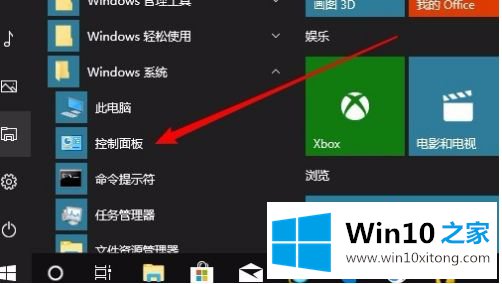
2.在打开的控制面板窗口中,单击“电源选项”图标。
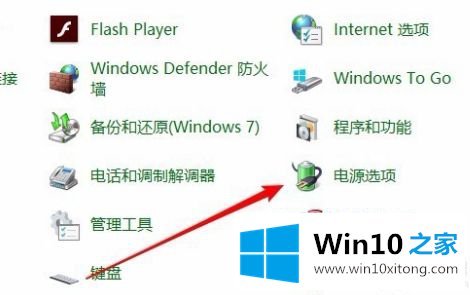
3.此时,电源选项窗口将打开,单击正在使用的电源计划,并单击其后面的快捷链接“更改计划设置”。
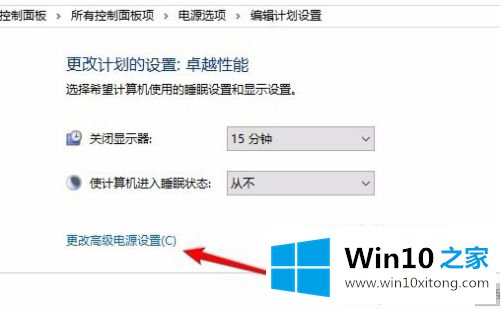
4.在打开的编辑计划设置窗口中,单击下面的快捷链接“更改高级电源设置”。
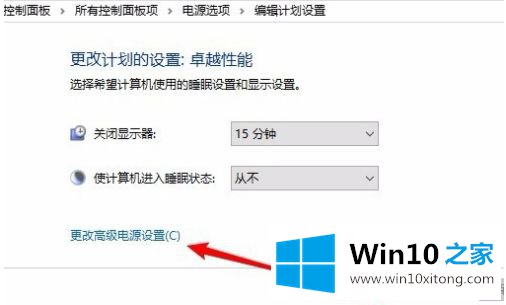
5.在打开的高级设置窗口中,我们找到“睡眠”设置项。
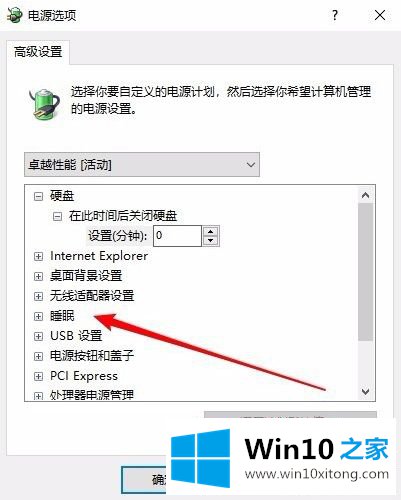
6.然后点击展开“本次后睡眠/睡眠”/将分钟设置为0,即关闭睡眠功能,最后点击确定按钮。
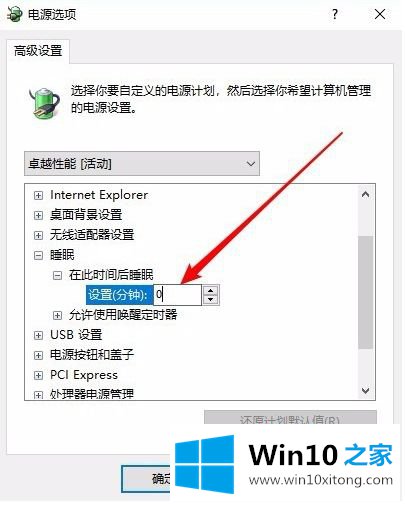
以上是关闭win10睡眠模式的操作方法。不懂的可以按照边肖的方法操作,希望对大家有帮助。
最后小编想说,win10关闭睡眠模式如何操作的详尽解决举措非常简单,只需要一步一步的按照上面的方法去做,就可以解决了,谢谢大家对本站的关注和支持。